Word文字文档中文字大小不一的解决方法
时间:2024-04-28 10:39:26作者:极光下载站人气:2373
很多小伙伴之所以喜欢使用Word程序对文字文档进行编辑,就是因为在Word程序中,我们可以根据自己的喜好对文字文档中的各种内容进行编辑。有的小伙伴在编辑文字文档时可能会遇到文字明明设置了统一大小和字体,但还是大小不一致的情况,这时我们只需要选中文字,然后右键单击打开字体选项,接着在弹框中先打开高级选项,再在高级页面中将缩放设置为一个固定数值,最后点击确定选项即可。有的小伙伴可能不清楚具体的操作方法,接下来小编就来和大家分享一下Word文字文档中文字大小不一的解决方法。
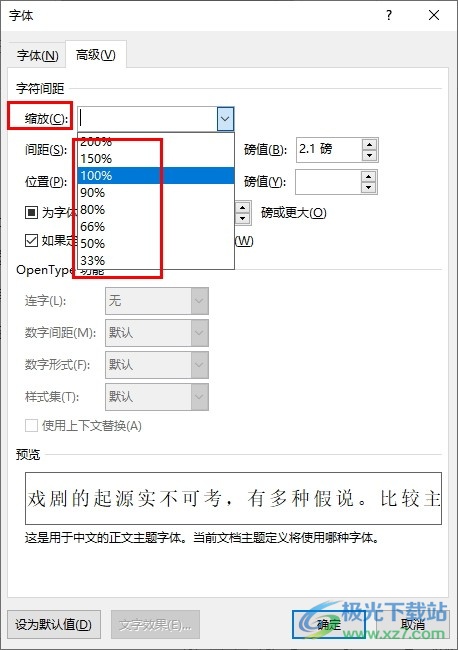
方法步骤
1、第一步,我们在桌面选择一个文字文档,右键单击该文档,然后在菜单列表中点击“打开方式”选项,再选择“Word”选项
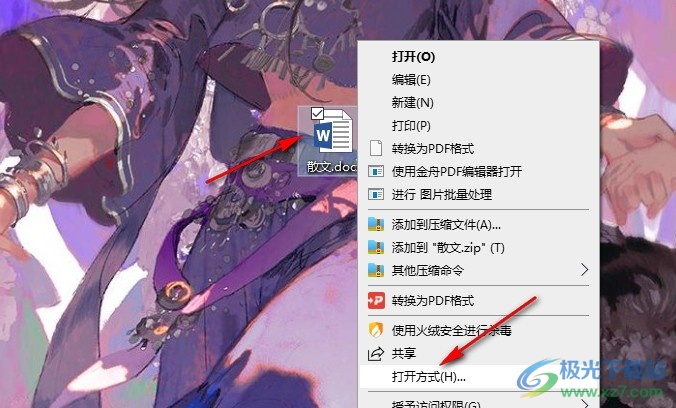
2、第二步,进入文字文档编辑页面之后,我们可以看到文字之间大小不一致,这时我们选中该段所有文字,然后右键单击打开“字体”选项
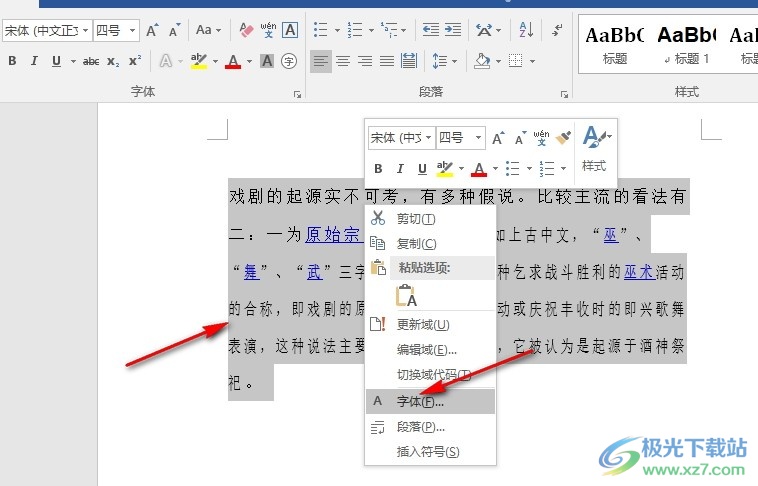
3、第三步,打开字体设置弹框之后,我们在该弹框中先打开“高级”选项,再在该页面中打开“缩放”设置
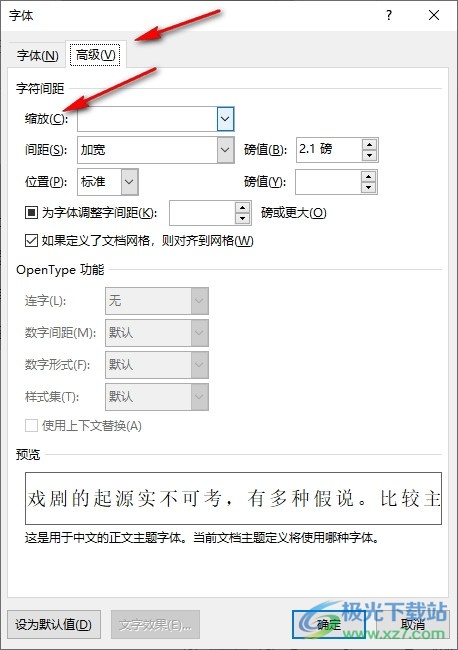
4、第四步,打开“缩放”选项之后,我们在下拉列表中点击选择一个自己需要的缩放大小,最后点击确定选项即可
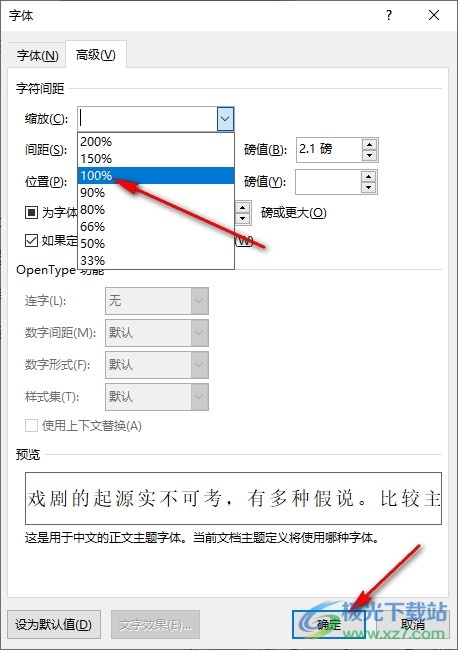
5、第五步,完成文字的缩放大小设置之后,我们在文字文档中就能看到选中的文字都变为统一大小了
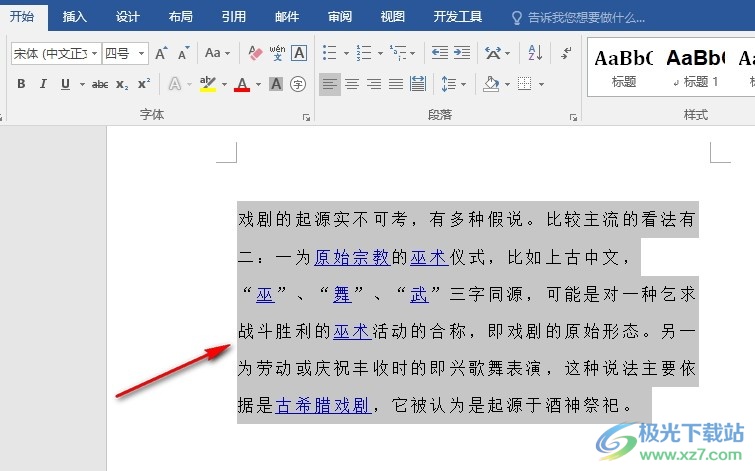
以上就是小编整理总结出的关于Word文字文档中文字大小不一的解决方法,我们在Word的文字文档编辑页面中选中大小不一的文字,然后右键单击打开“字体”选项,接着在高级设置页面中,我们打开“缩放”选项,然后在下拉列表中选择一个缩放大小,最后点击确定选项即可,感兴趣的小伙伴快去试试吧。

大小:60.68 MB版本:1.1.2.0环境:WinAll, WinXP, Win7
- 进入下载
相关推荐
相关下载
热门阅览
- 1百度网盘分享密码暴力破解方法,怎么破解百度网盘加密链接
- 2keyshot6破解安装步骤-keyshot6破解安装教程
- 3apktool手机版使用教程-apktool使用方法
- 4mac版steam怎么设置中文 steam mac版设置中文教程
- 5抖音推荐怎么设置页面?抖音推荐界面重新设置教程
- 6电脑怎么开启VT 如何开启VT的详细教程!
- 7掌上英雄联盟怎么注销账号?掌上英雄联盟怎么退出登录
- 8rar文件怎么打开?如何打开rar格式文件
- 9掌上wegame怎么查别人战绩?掌上wegame怎么看别人英雄联盟战绩
- 10qq邮箱格式怎么写?qq邮箱格式是什么样的以及注册英文邮箱的方法
- 11怎么安装会声会影x7?会声会影x7安装教程
- 12Word文档中轻松实现两行对齐?word文档两行文字怎么对齐?
网友评论